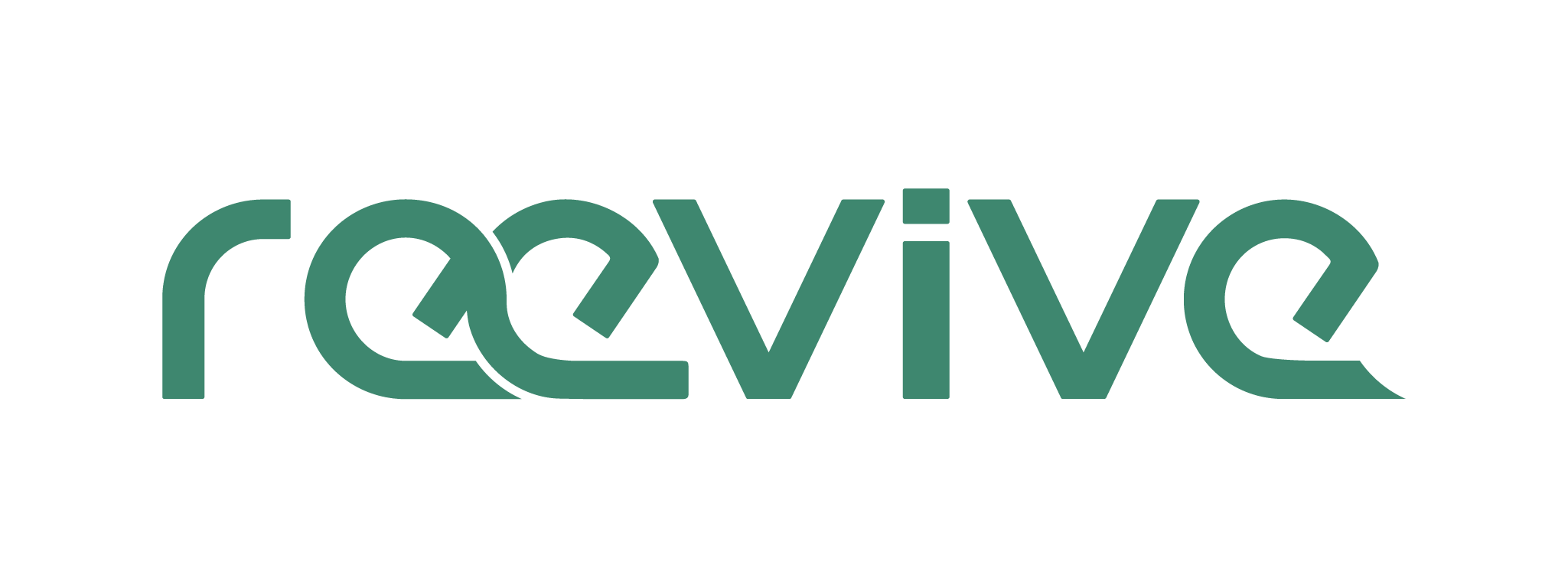Rendre les AirPods plus puissants ? C’est facile à faire sur iPhone et iPad. Si les écouteurs sont tout simplement trop silencieux pour vous, vous pouvez augmenter le volume globalement. Voici comment faire.
Vos AirPods sont-ils trop silencieux ? Voici comment augmenter le volume de vos écouteurs
Les AirPods d’Apple font partie des écouteurs les plus populaires du marché. Mais le volume maximum ne suffit pas pour tout le monde. Si vous souhaitez rendre les AirPod plus puissants dans l’ensemble, vous pouvez le faire en accédant aux fonctionnalités d’accessibilité. L’augmentation du volume fonctionne avec les écouteurs suivants :
-
AirPods (2. Génération)
-
AirPods Pro
-
AirPods Max
-
Earpods
-
Powerbeats
-
Powerbeat Pro
-
Beats Solo Pro
Ci-dessous, nous vous expliquons comment augmenter le volume de vos écouteurs dans les paramètres. Avant de commencer, vous devez connecter vos AirPods à l’iPhone ou à l’iPad. Assurez-vous également d'afficher l'état de la batterie des AirPods sur iPhone pour garantir qu'ils sont suffisamment chargés.
Augmenter le volume des AirPods
-
Ouvrez d’abord les paramètres de votre appareil.
-
Allez maintenant dans « Accessibilité ».
-
Sélectionnez ici l’élément « Audio/Visuel ».
-
Appuyez sur « Réglages du casque ».
-
Active les réglages.
Vous pouvez maintenant choisir le degré d’amplification des sons faibles. Choisissez entre « Léger », « Moyen » ou « Fort ».
-
Alternativement, vous pouvez utiliser la « configuration audio personnelle ».
-
Dans la première étape, sélectionnez « Continuer ».
-
Divers échantillons audio vous seront alors lus. Lorsqu’on vous demande « Entendez-vous quelqu’un parler ? » Si la réponse est « Non », la voix est augmentée. Ensuite, vous obtiendrez également des options pour la lecture de musique.
-
À la fin de la configuration du son, vous pouvez configurer le mode transparence si vous le souhaitez. Vous pouvez également amplifier cela ou ajuster la hauteur.
-
Enfin, sélectionnez « Utiliser les paramètres personnalisés ».
-
Le volume de vos AirPods devrait maintenant être beaucoup plus fort qu’auparavant.
-
Si jamais vous souhaitez désactiver vos modifications, basculez simplement à nouveau le commutateur de réglage du casque.
Dans la suite de ce guide, nous vous donnons d’autres instructions sur les AirPods, des conseils utiles pour la configuration, quoi faire si les AirPods sont à différents niveaux de volume et comment réinitialiser les écouteurs aux paramètres d’usine.
AirPods : Améliorer la qualité avec l’égaliseur
Si vous n’aimez pas la qualité sonore de vos AirPods, les écouteurs ne sont pas à blâmer. Vérifiez les paramètres de vos AirPods pour améliorer le son et régler les aigus et les basses, par exemple. Nous vous expliquons où effectuer les réglages de vos Airpods.
Vous pouvez trouver les options sonores directement sur votre iPhone. Les paramètres affectent l’option de lecture actuellement connectée.
Comment trouver l’égaliseur sur votre iPhone
Pour modifier les paramètres sonores de vos AirPods à l’aide de l’égaliseur de l’iPhone, procédez comme suit :
-
Accédez à l’application Paramètres sur votre appareil iOS.
-
Ouvrez la section Musique.
-
Faites défiler jusqu’à la section Lecture.
-
Affichez le menu EQ.
-
Choisissez un préréglage.
-
Lancez la lecture et vérifiez si la qualité répond à vos attentes. Si ce n’est pas le cas, choisissez un réglage d’égalisation différent.
-
Alternativement, vous pouvez désactiver l’égaliseur.
Si vous utilisez les Airpods avec un téléphone portable Android , vous pouvez également trouver l’égaliseur dans les paramètres. S’il n’y a pas d’option, une application de mixage supplémentaire vous aidera. Si vous utilisez les AirPod sur un PC ou un Mac, vous pouvez trouver l’égaliseur dans iTunes.
Plus de paramètres sonores pour les AirPods
Pour améliorer la qualité du son sur les AirPods, accédez à la section Accessibilité dans Paramètres. Sous Audition, assurez-vous que l’option Audio mono est désactivée dans la section Audio/Visuel.
Si la lecture est médiocre uniquement lors de la diffusion de musique, vérifiez les paramètres de qualité de l’application musicale en question. Nous allons vous expliquer comment régler la qualité sur Spotify, par exemple.
Si vous diffusez vos chansons via le réseau de données mobiles, même une mauvaise connexion pourrait gâcher l’expérience d’écoute. Changez donc de lieu ou connectez votre téléphone portable à un WLAN et vérifiez si le son est meilleur dans une position différente.
Contrairement à de nombreux autres écouteurs Bluetooth, les AirPods n’ont pas de contrôle du volume. Vous réglez le casque plus fort et plus silencieux directement via les paramètres sonores de l’iPhone connecté. Si vous utilisez une Apple Watch en plus des AirPods, vous pouvez également régler le volume via cet accessoire.
Si vous ne voulez pas sortir votre iPhone de votre poche, appuyez deux fois sur l’écouteur droit, puis dites la commande vocale « Hey Siri, volume haut/bas ». C’est ainsi que vous contrôlez le casque via l’entrée vocale.
Par ailleurs, nous avons d’autres conseils qui peuvent être utilisés pour améliorer la qualité du son sur le téléphone portable.
Définir les paramètres sonores additionnels des AirPods
Nous allons vous où vous pouvez trouver les réglages les plus importants et quelle astuce utiliser pour booster les basses.
Définir Apple AirPods sur l’iPhone
Vos AirPods détecteront automatiquement s’ils sont dans vos oreilles ou non. Cela signifie que vous n’avez pas besoin d’arrêter la lecture si vous ne voulez plus écouter de musique, il vous suffit de retirer les bouchons de vos oreilles. Apple appelle la fonctionnalité Automatic Ear Detection.
Vous pouvez l’activer ou le désactiver en accédant aux paramètres de votre iPhone (ou de tout autre appareil iOS) : sélectionnez Bluetooth à partir de là. Vous pouvez maintenant voir tous vos appareils Bluetooth et appuyer sur l’icône bleue avec le petit « i » à côté de vos AirPods dans la liste de droite. Important : Le casque doit être appairé avec votre smartphone.
Dans ce masque de paramètres, vous pouvez également définir le microphone que vous souhaitez utiliser — celui du casque gauche ou droit ? Avec l’AirPod correspondant, le microphone reste actif même lorsqu’il n’est pas dans l’oreille. Cependant, nous vous recommandons d’activer « Changer automatiquement les AirPods ».
Ensuite, chaque AirPod peut servir de microphone et si vous n’en portez qu’un, le microphone ne s’activera que sur celui-là. Vous pouvez également donner votre propre nom à vos oreillettes si vous n’aimez pas le nom donné par Apple (« AirPods ») ou si vous avez plusieurs auditeurs.
Méthode « artisanale » pour améliorer les basses et les aigus des AirPods
Sinon, il existe une autre méthode que vous pouvez utiliser pour améliorer les basses avec un peu d’habileté manuelle. Pour ce faire, vous prenez des coussinets en mousse et vous leur fournissez des trous pour les capteurs des écouteurs.
Cependant, vous le faites à vos risques et périls. Bien que vos écouteurs soient très peu susceptibles d’être endommagés, vous pourriez vous blesser.
Vos AirPods sont toujours trop silencieux ? Peut-être ont-ils besoin de réparation. Découvrez comment réparer le son de ses AirPods ?